Łączenie/kontrolowanie komputerów przez sieć za pomocą KontrolPack

Kontroluj komputery w swojej sieci z łatwością dzięki KontrolPack. Łącz i zarządzaj komputerami z różnymi systemami operacyjnymi bez wysiłku.
Czy masz problemy z koncentracją na pracy na komputerze z systemem Linux? Czy próbujesz uciec od rozpraszających dźwięków, które odciągają Twój umysł od wykonywanego zadania? Jeśli tak, koniecznie sprawdź Koc! To doskonała mała aplikacja dla systemu Linux, którą możesz zainstalować, aby odtwarzać biały szum w tle, co pomaga uniknąć rozproszenia uwagi!
W tym przewodniku pokażemy, jak skonfigurować Blanket w systemie Linux i jak z niego korzystać! Aby rozpocząć proces, upewnij się, że używasz systemu operacyjnego Linux obsługującego Flatpak i postępuj zgodnie z instrukcjami!
Instalowanie Blanket w systemie Linux
Aplikacja Blanket jest dostępna w wielu różnych systemach operacyjnych Linux. Podstawowym sposobem dystrybucji programu jest za pośrednictwem Flatpak, a programiści zdecydowanie sugerują, aby użytkownicy Linuksa dostali aplikację w ten sposób, zamiast dostarczać pakiet DEB lub RPM do pobrania. Dodatkowo Blanket jest dostępny dla użytkowników Arch Linux i Manjaro Linux za pośrednictwem Arch Linux AUR, a kod źródłowy można również pobrać.
W tej części przewodnika omówimy, jak zainstalować Blanket zgodnie z tymi metodami. Aby rozpocząć proces instalacji, uruchom okno terminala na pulpicie systemu Linux. Możesz uruchomić okno terminala, naciskając Ctrl + Alt + T lub Ctrl + Shift + T. na klawiaturze. Następnie postępuj zgodnie z instrukcjami instalacji wiersza polecenia opisanymi poniżej, które odpowiadają aktualnie używanemu systemowi Linux.
Flatpak
Jak wspomniano wcześniej, Flatpak jest preferowaną metodą instalacji Blanket za pośrednictwem programistów i jest to jedyny oficjalny sposób, w jaki dystrybuują swoją aplikację. Aby uruchomić wersję Flatpak Blanket i uruchomić ją na komputerze, musisz najpierw skonfigurować środowisko wykonawcze Flatpak. Konfiguracja środowiska wykonawczego Flatpak jest prosta. Wszystko, co musisz zrobić, to zainstalować pakiet „flatpak” na swoim komputerze. Aby to zrobić, otwórz terminal i zainstaluj „flatpak” tak, jak zwykle instalujesz aplikacje. Lub, jeśli potrzebujesz pomocy w konfiguracji Flatpak, postępuj zgodnie z tym szczegółowym przewodnikiem na ten temat.
Po skonfigurowaniu środowiska wykonawczego Flatpak na komputerze nadszedł czas, aby dodać sklep z aplikacjami Flathub. Flathub to miejsce, w którym większość programistów aplikacji przesyła wersje Flatpak swoich programów. Będziesz potrzebował Flathuba do korzystania z Blanket w systemie Linux. Za pomocą polecenia flatpak remote-add dodaj sklep z aplikacjami Flathub.
flatpak remote-add --jeśli-nie-istnieje flathub https://flathub.org/repo/flathub.flatpakrepo
Teraz, gdy Flathub został dodany jako źródło oprogramowania do komputera, możesz łatwo zainstalować program Blanket, uruchamiając poniższe polecenie instalacji flatpak .
flatpak zainstaluj flathub com.rafaelmardojai.Blanket
Po skonfigurowaniu aplikacji na komputerze możesz ją uruchomić, klikając „Koc” w menu aplikacji.
Arch Linux AUR
W Arch Linux AUR znajduje się nieoficjalny pakiet AUR Blanket. Jeśli chcesz go zainstalować, zacznij od skonfigurowania narzędzia pomocniczego Trizen AUR. Jest to przydatny program, który sprawia, że konfigurowanie programów AUR jest niezwykle łatwe. Aby skonfigurować Trizen, wprowadź poniższe polecenia.
sudo pacman -S git base-devel git clone https://aur.archlinux.org/trizen.git cd trizen makepkg -sri
Po skonfigurowaniu aplikacji Trizen na komputerze możesz łatwo zainstalować program za pomocą poniższego polecenia trizen -S .
trizen -S koc
Kod źródłowy
Chociaż nie jest to zalecane, możliwe jest skompilowanie aplikacji Blanket w systemie Linux za pomocą kodu źródłowego. W tym przewodniku nie będziemy omawiać, jak skonfigurować kod źródłowy. Jeśli jednak nie lubisz Flatpak lub Arch Linux AUR i potrzebujesz Blanket, przejdź do strony projektu Blanket GitHub . Następnie wprowadź polecenia opisane, aby zbudować aplikację.
Używanie koca do redukcji szumów w tle
Koc to całkiem prosta aplikacja. Nie ma dziwnych plików konfiguracyjnych ani ustawień, które należy poprawić, aby z niego korzystać. Aby dowiedzieć się, jak korzystać z Blanket w celu zwiększenia produktywności, postępuj zgodnie z poniższymi instrukcjami krok po kroku.
Krok 1: Otwórz menu aplikacji na pulpicie systemu Linux. Po wejściu do menu aplikacji wyszukaj „Koc” i uruchom go. Nie możesz znaleźć aplikacji? Poszukaj ikony koca.
Krok 2: Po otwarciu aplikacji zobaczysz kilka różnych ikon z suwakami obok nich. Za pomocą kółka myszy przewiń, aby znaleźć dźwięki, których chcesz posłuchać. Jest Natura (deszcz, burza, wiatr, letnia noc) Wnętrze (kawiarnia, kominek) i Hałas (różowy szum i biały szum).
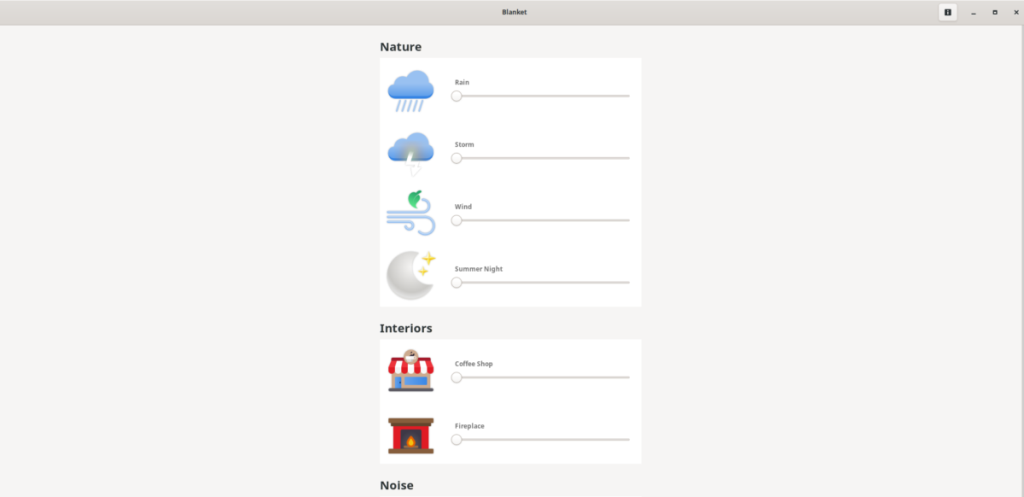
Krok 3: Po ustaleniu dźwięków, których chcesz słuchać, weź mysz i przeciągnij suwak w prawo. Są to suwaki głośności i natychmiast zaczną odtwarzać dźwięki podczas przesuwania suwaka. Przesuń suwak(i) w lewo lub w prawo, aby zwiększyć lub zmniejszyć głośność.

Kontroluj komputery w swojej sieci z łatwością dzięki KontrolPack. Łącz i zarządzaj komputerami z różnymi systemami operacyjnymi bez wysiłku.
Czy chcesz automatycznie wykonywać powtarzające się zadania? Zamiast klikać przycisk wiele razy ręcznie, czy nie byłoby lepiej, gdyby aplikacja…
iDownloade to wieloplatformowe narzędzie, które umożliwia użytkownikom pobieranie treści bez zabezpieczeń DRM z serwisu iPlayer BBC. Umożliwia pobieranie obu filmów w formacie .mov.
Funkcje programu Outlook 2010 omówiliśmy szczegółowo, ale ponieważ nie zostanie on wydany przed czerwcem 2010 r., czas przyjrzeć się bliżej programowi Thunderbird 3.
Od czasu do czasu każdy potrzebuje przerwy. Jeśli szukasz ciekawej gry, wypróbuj Flight Gear. To darmowa, wieloplatformowa gra typu open source.
MP3 Diags to najlepsze narzędzie do rozwiązywania problemów w Twojej kolekcji audio. Potrafi poprawnie oznaczyć pliki mp3, dodać brakujące okładki albumów i naprawić VBR.
Podobnie jak Google Wave, Google Voice wzbudził spore zainteresowanie na całym świecie. Google dąży do zmiany sposobu, w jaki się komunikujemy, a ponieważ staje się coraz bardziej
Istnieje wiele narzędzi, które pozwalają użytkownikom serwisu Flickr pobierać zdjęcia w wysokiej jakości, ale czy istnieje sposób na pobranie ulubionych z serwisu Flickr? Niedawno…
Czym jest samplowanie? Według Wikipedii „jest to akt pobrania fragmentu lub próbki jednego nagrania dźwiękowego i ponownego wykorzystania go jako instrumentu lub
Google Sites to usługa Google, która pozwala użytkownikom hostować witrynę na serwerze Google. Jest jednak jeden problem: nie ma wbudowanej opcji tworzenia kopii zapasowej.



![Pobierz symulator lotu FlightGear za darmo [Baw się dobrze] Pobierz symulator lotu FlightGear za darmo [Baw się dobrze]](https://tips.webtech360.com/resources8/r252/image-7634-0829093738400.jpg)




